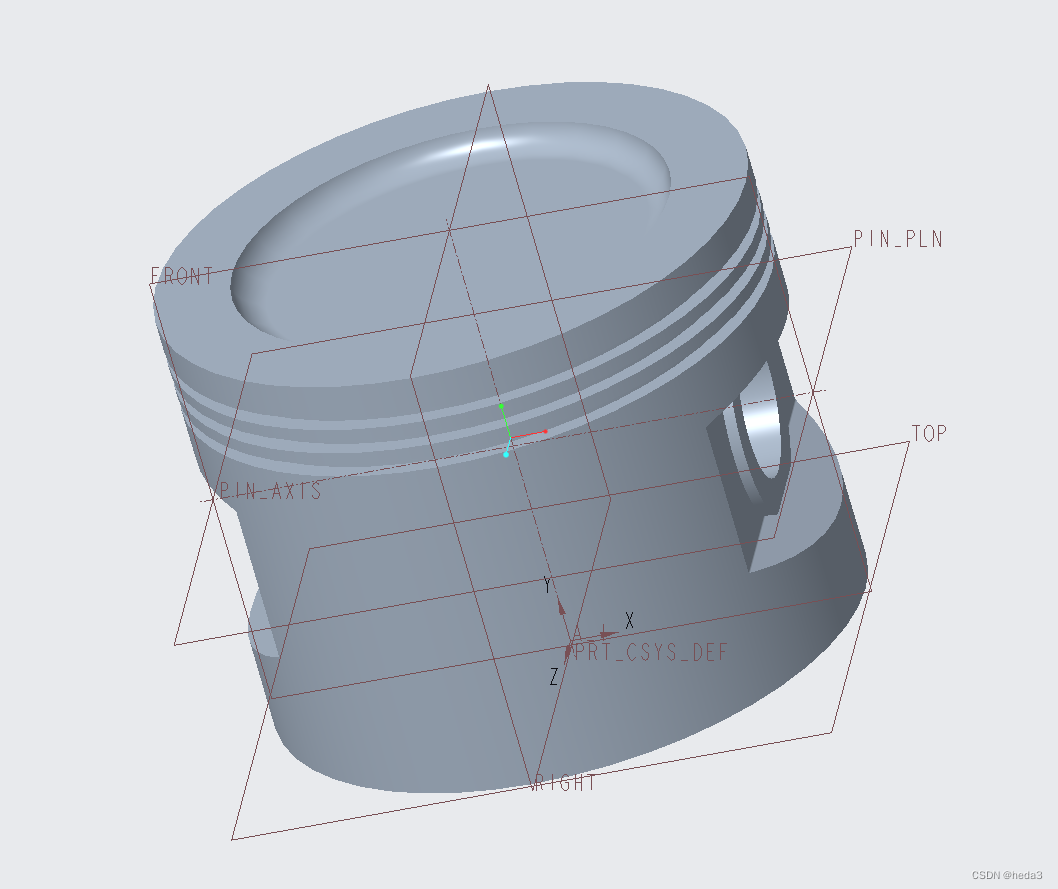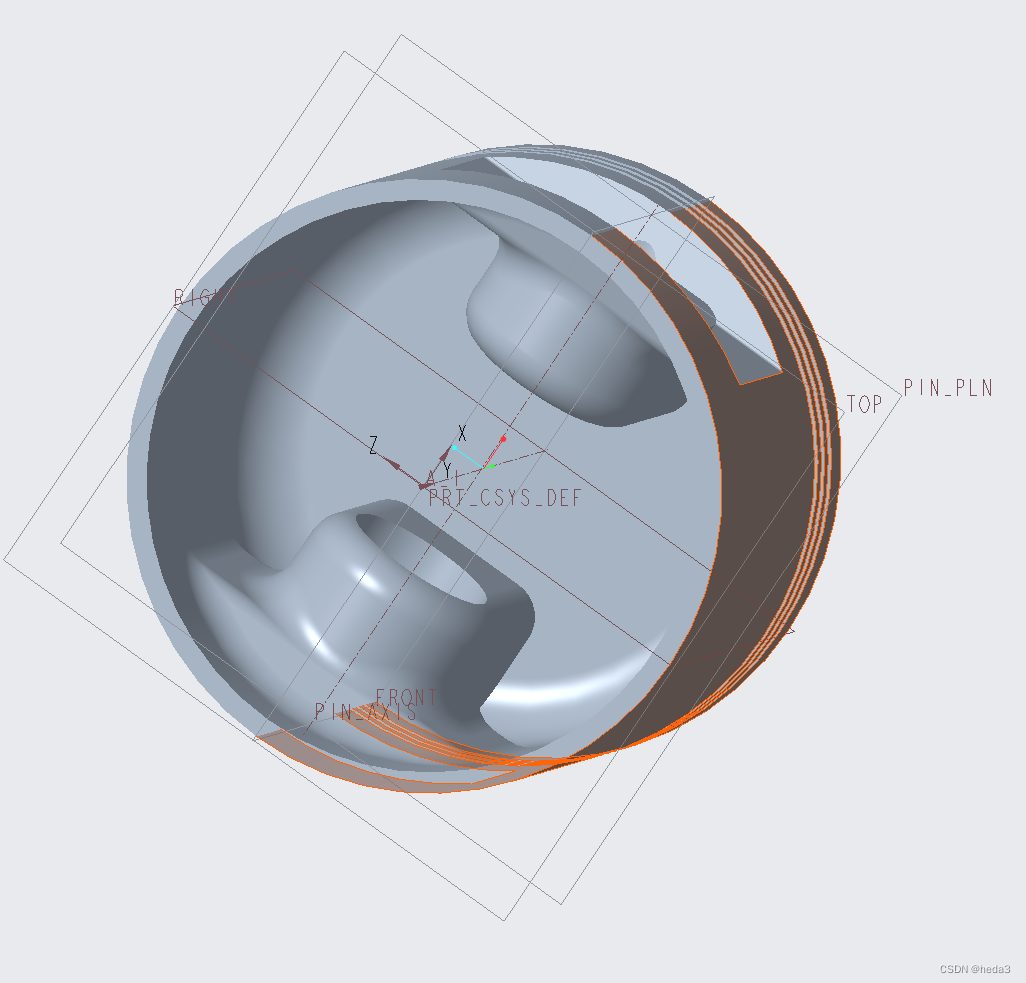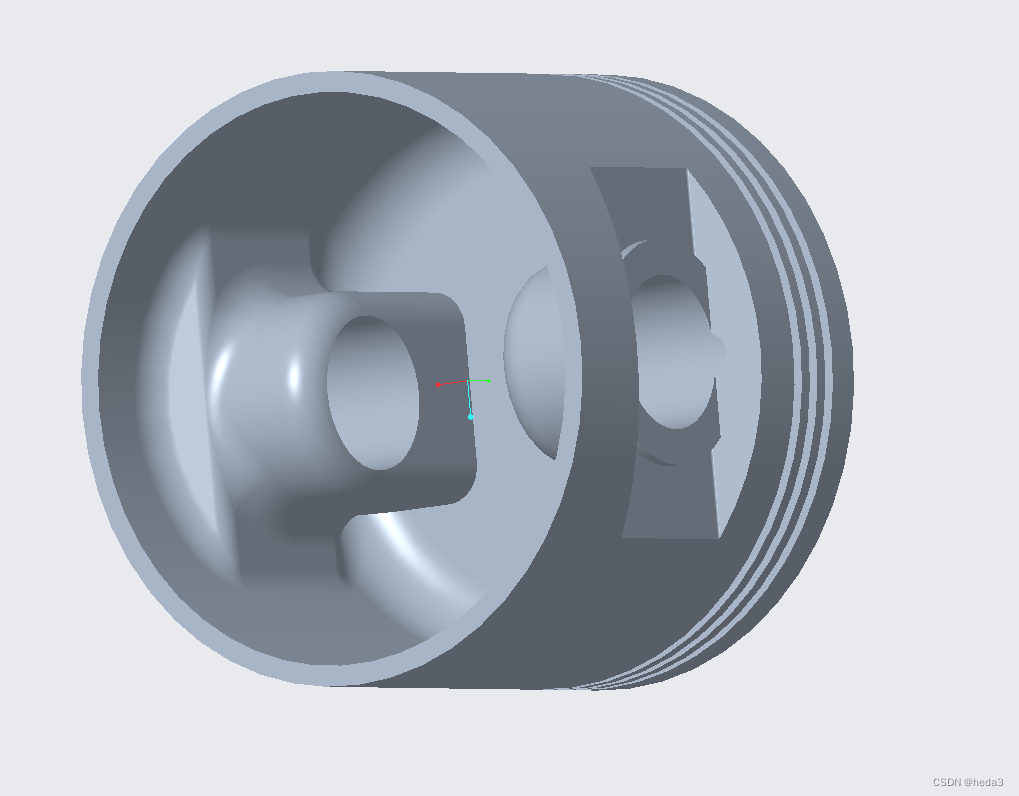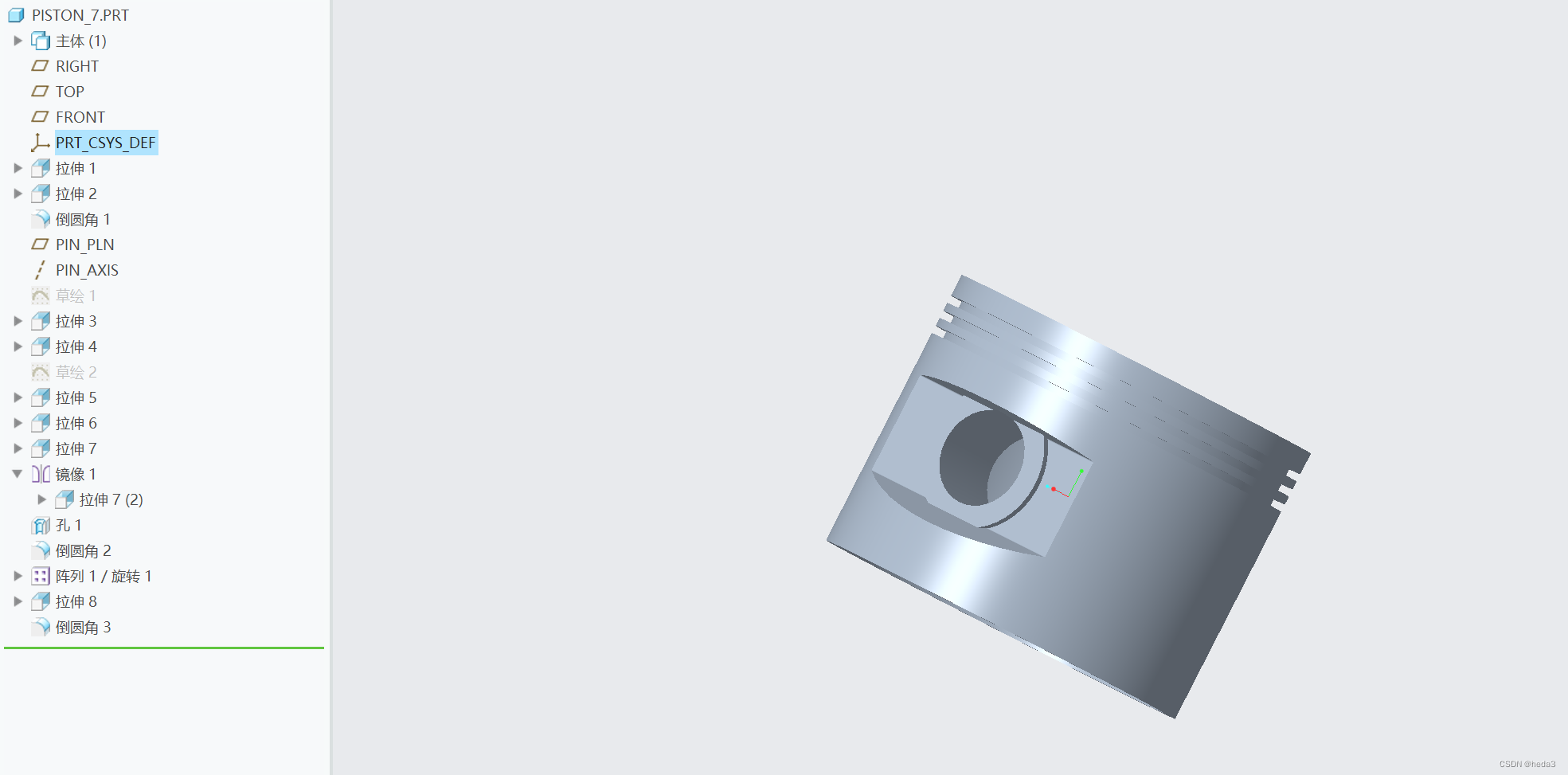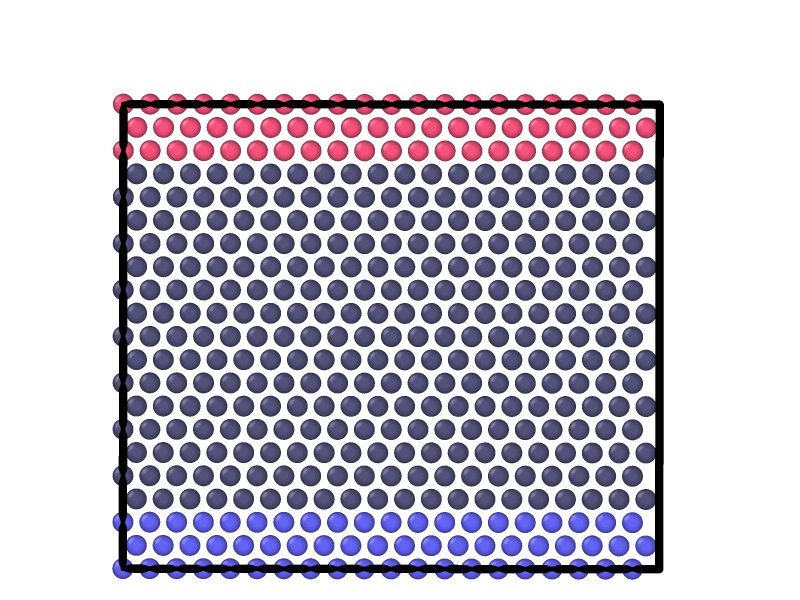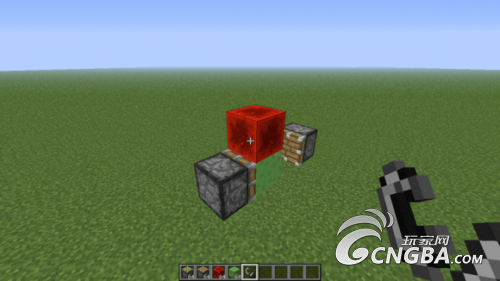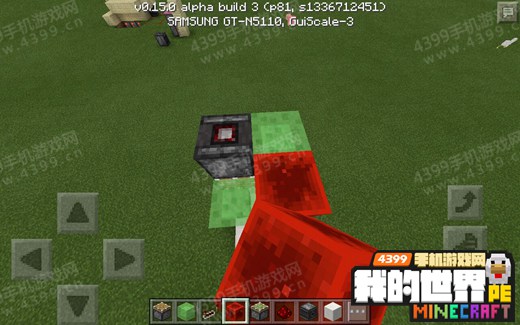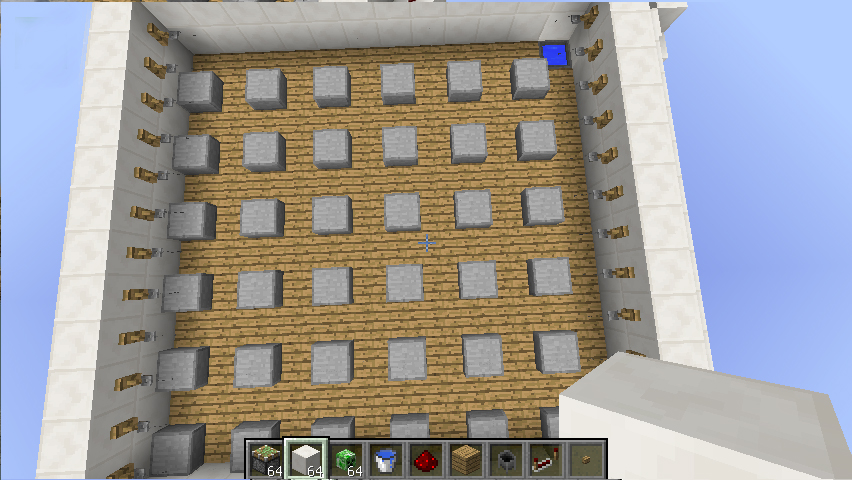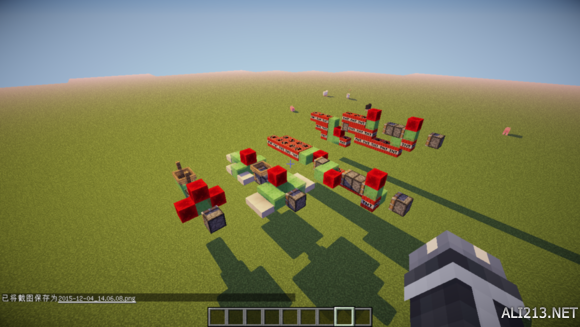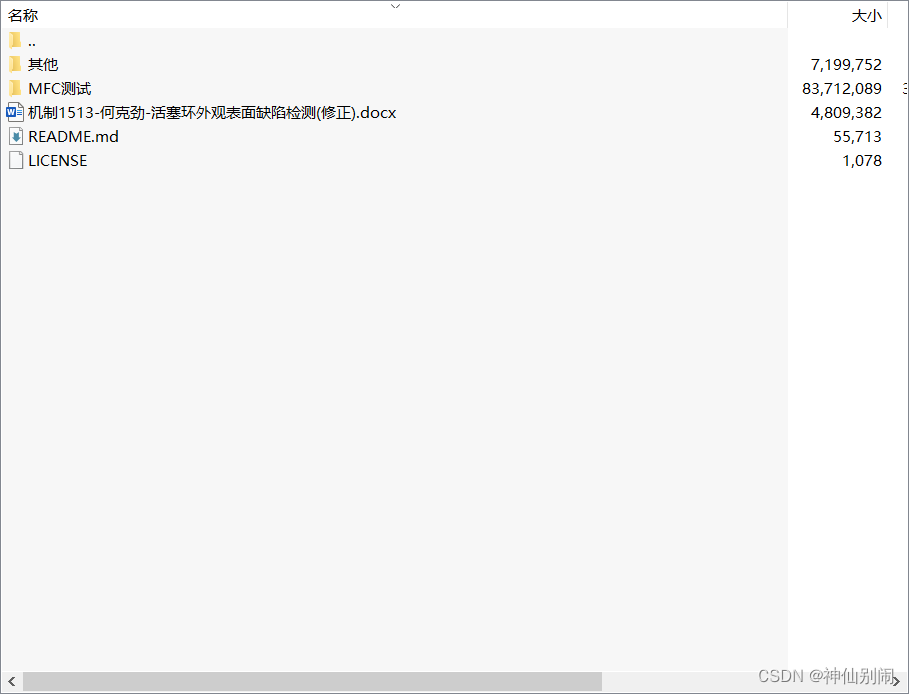绘制活塞结构
建模软件版本creo7.0
基本操作:
1)绘制圆形、拉伸
2)移除圆柱内部的材料,(小圆柱)
3)内壁边缘倒圆角
4)创建基准特征,将某个基准平面偏移、将两个基准平面的相交线作为基准轴
在绘图的过程中掌握基准面的切换很关键:分别有TOP、RIGHT、FRONT以及中点PRT_CSYS_DEF
5)在前视图基准平面FRONT,绘制图形,调整尺寸和角度、倒圆角、并采取镜像操作,对该图形进行拉伸操作(拉伸操作选择的侧1和侧2到下一个的方式)--增加材料
6)在上述绘制的图形基础上,选择偏移操作、投影直线、拐角操作,使得上述的图形和最右侧的竖线形成封闭区域,并镜像到左边区域,该新确定的图形用于--移除材料
7)选择基准平面为RIGHT,绘制新图形:圆形和矩形的组合,并采用裁剪操作去除不需要的片段,进行拉伸操作(拉伸操作选择的侧1和侧2到下一个的方式)--增加材料
8)选择移除材料操作(选择从中心到两边的操作方式)
9)选择拉伸,并在图形区选择基准平面,绘制圆形并拉伸操作,并采取镜像操作
10)打孔,选择基准轴和基准平面进行打孔
11)倒圆角,选择对应的边即可
12)旋转操作,选择基准平面,并绘制矩形,选择360旋转移除材料
13)阵列操作,复制12)步骤,可以确定阵列的间距和个数
14)拉伸操作,并选择图形的某个曲面,绘制圆形,反方向拉伸移除材料
15)倒圆角
拉伸操作分为:
![]()
1)从草绘平面以指定的深度拉伸
2)向两边对称的拉伸
3)拉伸至下一个曲面
4)拉伸至与所有曲面相交
5)拉伸至与所选的曲面相交
6)拉伸至选定的曲面、顶点、边、面组、平面、轴、点
深度分为:

如下展示部分的操作示例:
1、基准面的选择并进行草绘:
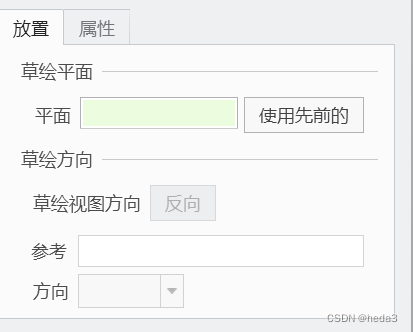
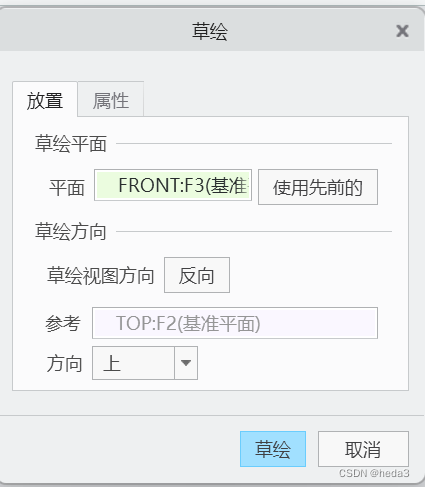
如下图选择草绘的基准面为FRONT

参考TOP平面(方向向上):如下图的绿色框
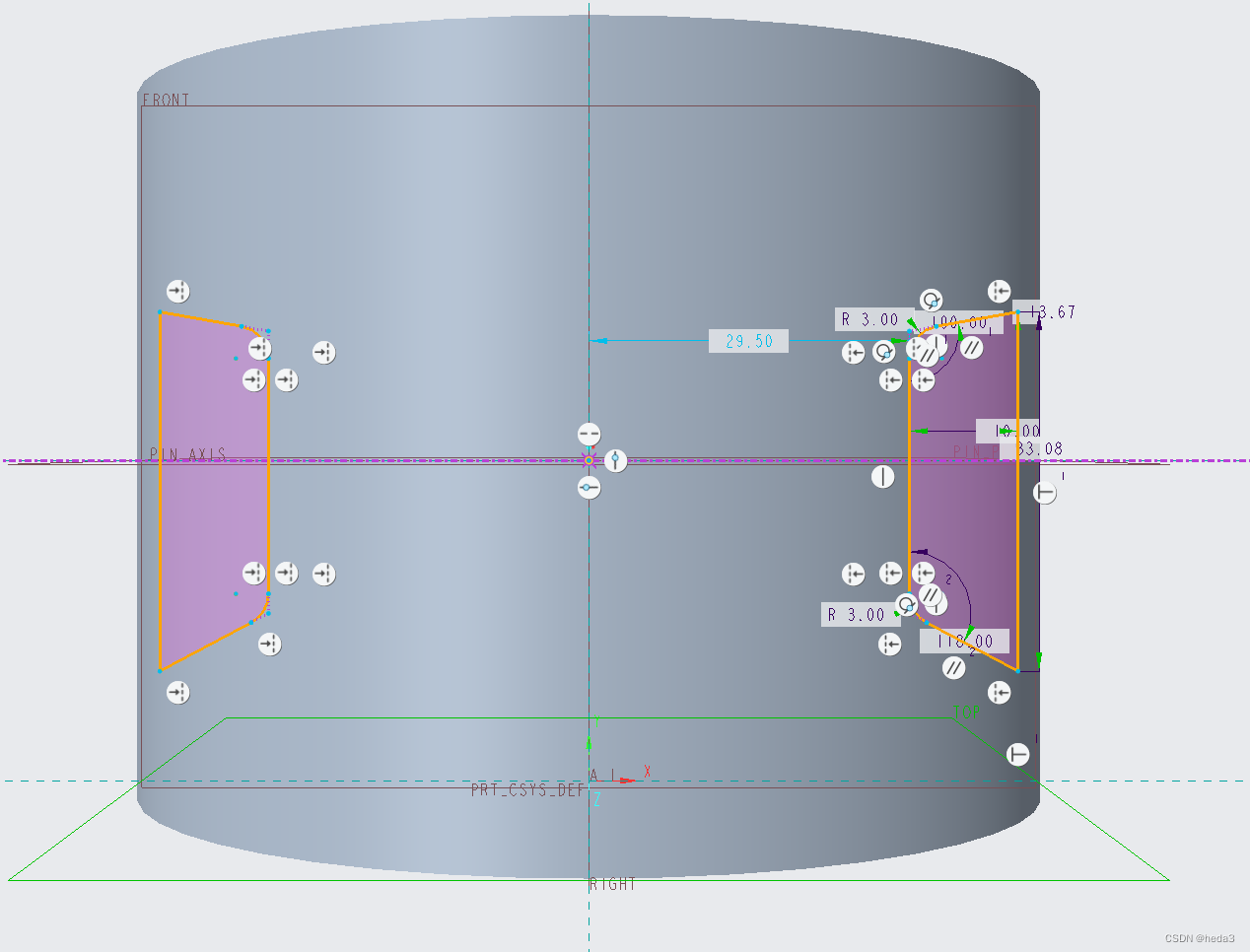
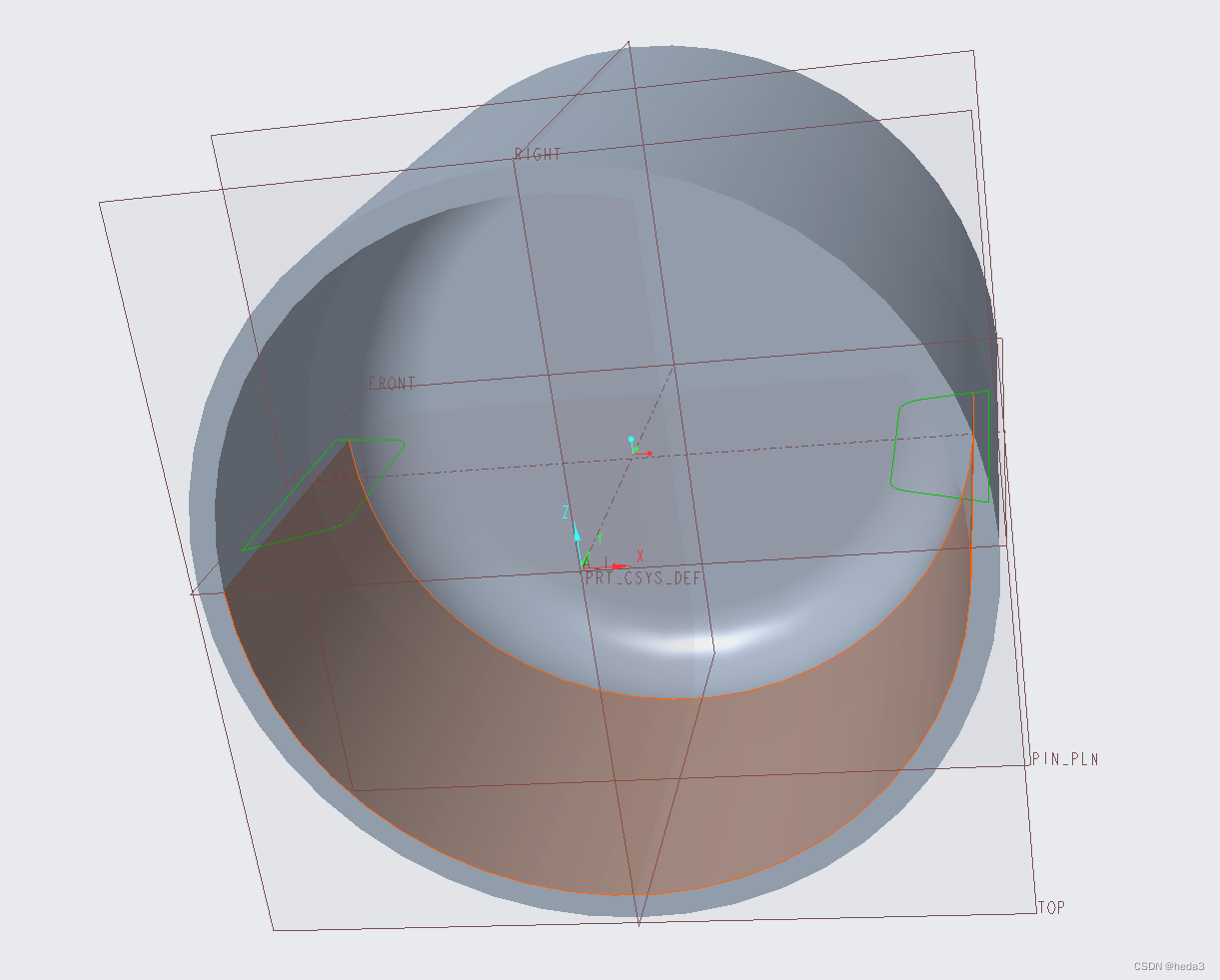
绘制完成重新进入草绘的方式为:
模型树的草绘选项上右键->编辑定义

2、倒圆角:
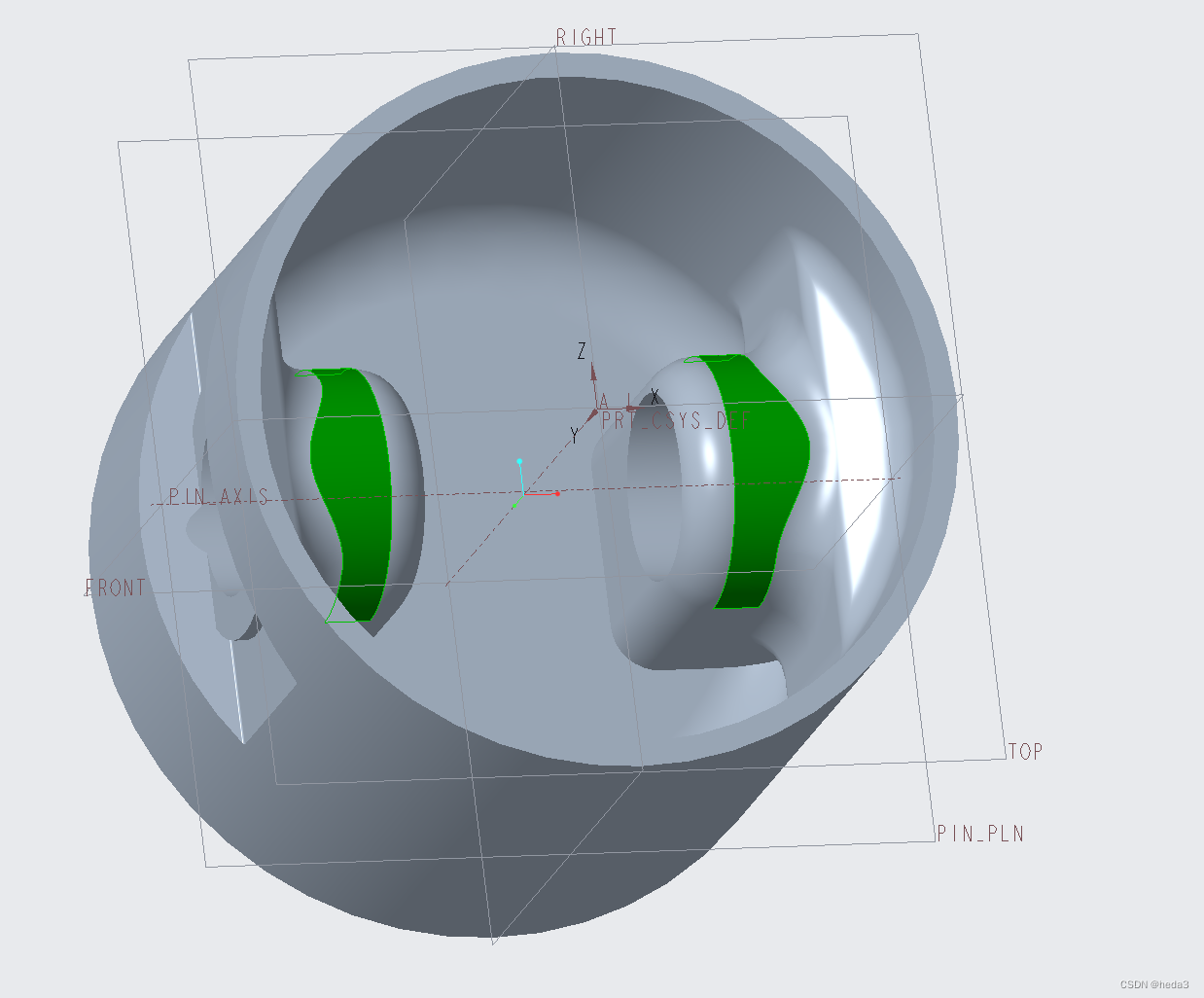
3、在选定位置绘制矩形:

4、旋转360度并阵列排列(移除材料):

最终活塞结构: